วิธีดาวน์โหลดเกม Steam บนฮาร์ดไดรฟ์ภายนอก
เบ็ดเตล็ด / / November 28, 2021
เกม Steam น่าตื่นเต้นและน่าเล่น แต่อาจมีขนาดมหึมาอย่างแท้จริง นี่เป็นข้อกังวลหลักในหมู่นักเล่นเกมส่วนใหญ่ เกมพื้นที่ดิสก์ครอบครองหลังจากการติดตั้งมีขนาดใหญ่มาก เมื่อดาวน์โหลดเกม เกมจะเติบโตขึ้นเรื่อยๆ และใช้พื้นที่มากกว่าขนาดดาวน์โหลดหลัก ฮาร์ดไดรฟ์ภายนอกสามารถช่วยคุณประหยัดเวลาและความเครียดได้มากมาย และตั้งค่าได้ไม่ยาก ในคู่มือนี้ เราจะสอนวิธีดาวน์โหลดเกม Steam บนฮาร์ดไดรฟ์ภายนอก

สารบัญ
- วิธีดาวน์โหลดและติดตั้งเกม Steam บนฮาร์ดไดรฟ์ภายนอก
- การตรวจสอบเบื้องต้น
- วิธีที่ 1: ดาวน์โหลดโดยตรงไปยังฮาร์ดไดรฟ์
- วิธีที่ 2: ใช้ตัวเลือกการย้ายโฟลเดอร์ติดตั้ง
- เคล็ดลับแบบมือโปร: ตรวจสอบความสมบูรณ์ของไฟล์เกม
วิธีดาวน์โหลดและติดตั้งเกม Steam บนฮาร์ดไดรฟ์ภายนอก
เกมเดียวสามารถเบิร์นพื้นที่ได้ถึง 8 หรือ 10 GB ใน HDD ของคุณ ยิ่งขนาดของเกมที่ดาวน์โหลดมีขนาดใหญ่เท่าใด ก็จะยิ่งได้รับพื้นที่ดิสก์มากขึ้นเท่านั้น แต่ข่าวดีก็คือเราสามารถดาวน์โหลดโดยตรง ไอน้ำ เกมบนฮาร์ดไดรฟ์ภายนอก
การตรวจสอบเบื้องต้น
เมื่อคุณกำลังดาวน์โหลดหรือย้ายไฟล์เกมไปยังฮาร์ดไดรฟ์ภายนอก ให้ดำเนินการตรวจสอบเหล่านี้เพื่อ หลีกเลี่ยงข้อมูลสูญหาย &ไฟล์เกมที่ไม่สมบูรณ์:
- การเชื่อมต่อ ของฮาร์ดไดรฟ์กับพีซีไม่ควรถูกขัดจังหวะ
- สายเคเบิล ไม่ควรหลวม หัก หรือเชื่อมต่อไม่ดี
วิธีที่ 1: ดาวน์โหลดโดยตรงไปยังฮาร์ดไดรฟ์
ในวิธีนี้ เราจะสาธิตวิธีดาวน์โหลดเกม Steam บนฮาร์ดไดรฟ์ภายนอกโดยตรง
1. เชื่อมต่อ ฮาร์ดไดรฟ์ภายนอก ไปที่ พีซีที่ใช้ Windows.
2. ปล่อย ไอน้ำ และเข้าสู่ระบบโดยใช้ your ชื่อบัญชี & รหัสผ่าน.
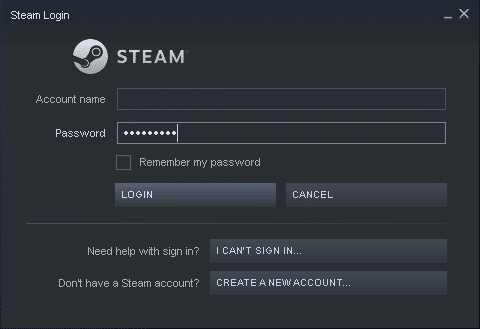
3. คลิกที่ ไอน้ำ จากมุมบนซ้ายของหน้าจอ จากนั้นคลิกที่ การตั้งค่า, ตามที่ปรากฏ.

4. คลิก ดาวน์โหลด จากบานหน้าต่างด้านซ้ายและคลิกที่ โฟลเดอร์ห้องสมุด Steam ในบานหน้าต่างด้านขวา

5. ใน ผู้จัดการพื้นที่จัดเก็บ หน้าต่างคลิกที่ (บวก) + ไอคอน ข้าง ระบบขับเคลื่อน กล่าวคือ วินโดว์ (C :).
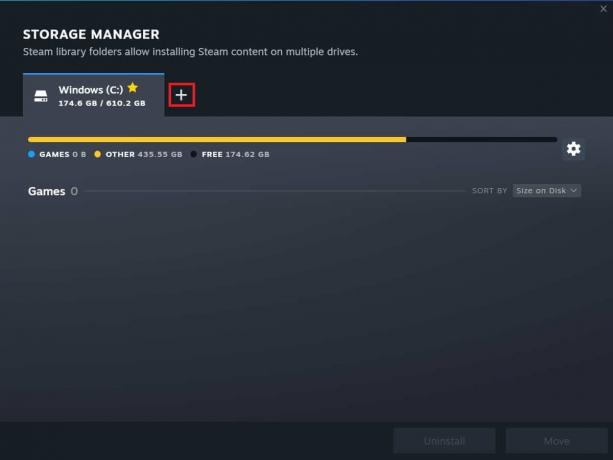
6. เลือก อักษรระบุไดรฟ์ สอดคล้องกับ ฮาร์ดไดรฟ์ภายนอก จากเมนูแบบเลื่อนลงดังที่แสดงด้านล่าง
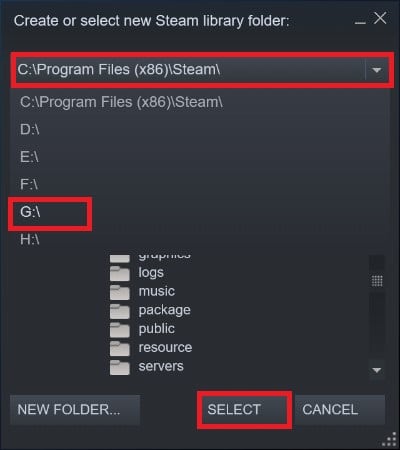
7. สร้าง แฟ้มใหม่ หรือเลือก โฟลเดอร์ที่มีอยู่แล้ว ใน HDD ภายนอก. จากนั้นคลิกที่ เลือก.

8. ไปที่ แถบค้นหา และค้นหา เกม เช่น. แกลคอน2

9. ต่อไปให้คลิกที่ เล่นเกมส์ ปุ่มที่แสดงเน้น
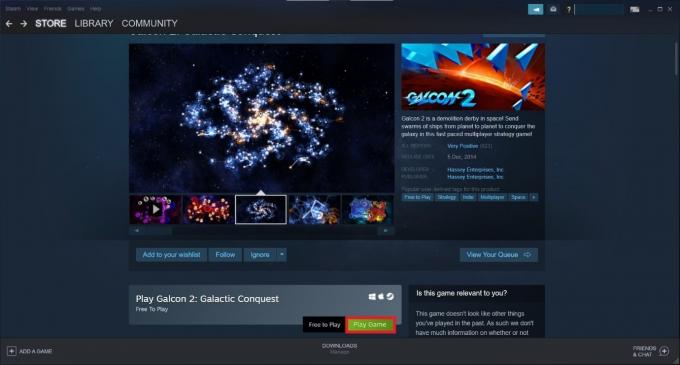
10. ภายใต้ เลือกสถานที่ติดตั้ง เมนูแบบเลื่อนลง เลือก ไดรฟ์ภายนอก และคลิกที่ ต่อไป.
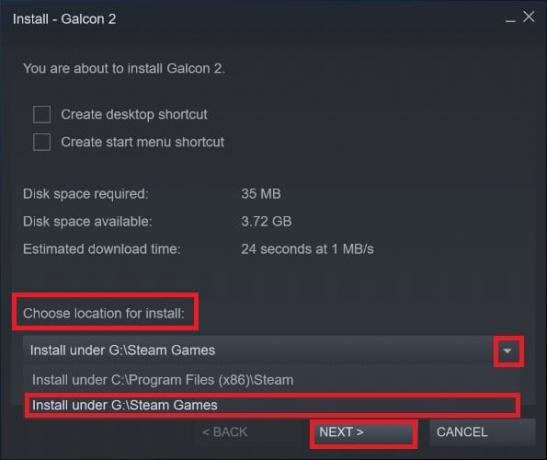
11. รอ เพื่อให้ขั้นตอนการติดตั้งเสร็จสมบูรณ์ สุดท้ายคลิกที่ เสร็จสิ้น ปุ่มตามที่แสดง
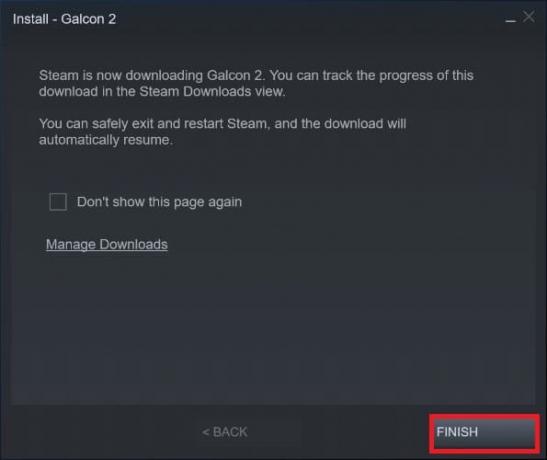
ภายในไม่กี่วินาที เกมจะถูกติดตั้งบนไดรฟ์ภายนอก หากต้องการตรวจสอบ ให้ไปที่ ผู้จัดการพื้นที่จัดเก็บ (ขั้นตอนที่ 1-5) หากคุณเห็นแท็บใหม่ของ External HDD พร้อมไฟล์เกม แสดงว่าดาวน์โหลดและติดตั้งสำเร็จแล้ว

ยังอ่าน: เกม Steam ติดตั้งที่ไหน?
วิธีที่ 2: ใช้ตัวเลือกการย้ายโฟลเดอร์ติดตั้ง
เกมที่ติดตั้งไว้ล่วงหน้าบนฮาร์ดไดรฟ์ภายในของคุณสามารถย้ายไปที่อื่นได้อย่างง่ายดายด้วยคุณสมบัตินี้ภายใน Steam นี่คือวิธีการดาวน์โหลดเกม Steam ไปยังฮาร์ดไดรฟ์ภายนอก:
1. เสียบปลั๊ก .ของคุณ HDD ภายนอก ถึงคุณ พีซีที่ใช้วินโดวส์
2. ปล่อย ไอน้ำ และคลิกที่ ห้องสมุด แท็บ
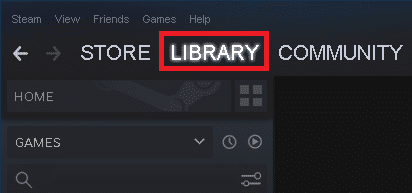
3. ที่นี่ ให้คลิกขวาที่ เกมที่ติดตั้ง และคลิกที่ คุณสมบัติ… ดังภาพประกอบด้านล่าง

4. ในหน้าจอใหม่ ให้คลิกที่ ไฟล์ในเครื่อง > ย้ายโฟลเดอร์ติดตั้ง... ตามที่ปรากฏ.
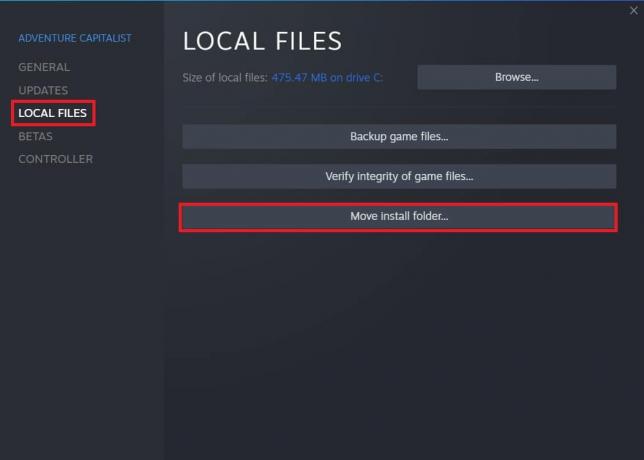
5. เลือก ขับในกรณีนี้ ไดรฟ์ภายนอก NS:, จาก เลือกไดรฟ์เป้าหมาย “ชื่อ & ขนาดของเกม” ควรย้ายไปที่ เมนูแบบเลื่อนลง จากนั้นคลิกที่ เคลื่อนไหว.
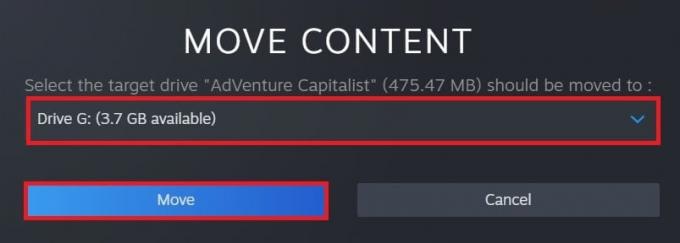
6. ตอนนี้, รอ เพื่อให้กระบวนการเสร็จสมบูรณ์ คุณสามารถตรวจสอบความคืบหน้าใน ย้ายเนื้อหา หน้าจอ.
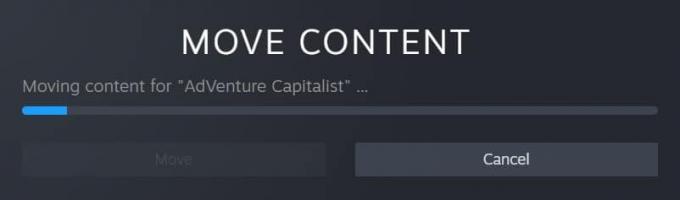
7. เมื่อกระบวนการขนย้ายเสร็จสิ้น ให้คลิกที่ ปิด Iตามที่ไฮไลต์ด้านล่าง 
ยังอ่าน:แก้ไข Steam หยุดทำงาน
เคล็ดลับแบบมือโปร: ตรวจสอบความสมบูรณ์ของไฟล์เกม
เมื่อกระบวนการดาวน์โหลด/ย้ายเสร็จสิ้น เราขอแนะนำให้คุณยืนยันว่าไฟล์เกมไม่เสียหายและปราศจากข้อผิดพลาด อ่านคำแนะนำของเราเกี่ยวกับ วิธีการตรวจสอบความสมบูรณ์ของไฟล์เกมบน Steam รับรองว่าได้รับ ตรวจสอบไฟล์ทั้งหมดสำเร็จแล้ว ข้อความดังที่แสดงด้านล่าง
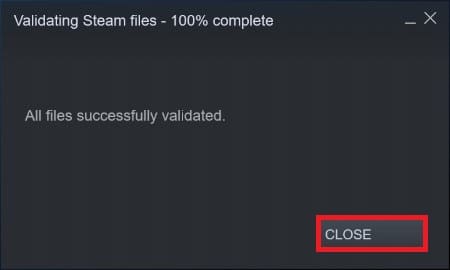
ที่แนะนำ:
- วิธีการติดตั้ง Kodi
- แก้ไขรหัสข้อผิดพลาด MHW 50382-MW1
- วิธีการเปลี่ยนชื่อผู้ซัมมอนเนอร์ League of Legends
- แก้ไข Star Wars Battlefront 2 ไม่เปิดตัว
เราหวังว่าคู่มือนี้จะเป็นประโยชน์และคุณสามารถเรียนรู้ได้ วิธีดาวน์โหลดเกม Steam บนฮาร์ดไดรฟ์ภายนอก แจ้งให้เราทราบว่าคุณชอบวิธีไหนมากกว่ากัน หากคุณมีข้อสงสัยหรือข้อเสนอแนะโปรดทิ้งไว้ในส่วนความคิดเห็นด้านล่าง



